Как перенести контакты с телефона на яндекс диск: Яндекс поможет перенести контакты из iOS и Android
Яндекс.Диск поможет перенести в новый смартфон контакты, смс, историю звонков и закладки из встроенного браузера
Сегодня в сервисе Яндекс.Диск появилась новая возможность — Переезд. Она поможет владельцам телефонов на базе Symbian, Java и Windows Mobile перенести важную информацию на новый iPhone или Android-смартфон. Благодаря Переезду человек может быстрее начать пользоваться смартфоном, например подаренным на Новый год.

Для переноса информации нужно установить на старый телефон приложение Переезд. Оно сохранит данные из телефона на Яндекс.Диск пользователя. А из облачного сервиса их легко загрузить уже на новый смартфон. Выполнить необходимые действия поможет наглядная инструкция. На смартфон на базе Android приложение перенесет контакты, сообщения, историю звонков и закладки браузера. Из телефонов на базе Java можно перенести только контакты.
Итак, что для этого нужно сделать.
1. Заходим на страницу disk.yandex.ru/pereezd/
2. Вводим в соответствущих полях название своего старого устройства, и устройства, на которое вы хотите перенести данные.
3. В результате этого вам будет сформирована подробная инстркция по переносу данных, но пусть я повторюсь, но повторю ее в этой статье. Вам нужно будет скачать и установить соответствующее модели вашего старого смартфона приложение «Яндекс.Переезд» (для этого надо набрать в браузере вашего старго телефона адрес m.ya.ru/ymgr), запустить его, авторизоваться и нажать кнопку Далее. В течение нескольких минут приложение соберет необходимую информацию, зашифрует её и загрузит на Яндекс.Диск. После загрузки данных приложение покажет пинкод. Запишите его: он потребуется вам, чтобы скачать данные на новый телефон.


4. Устанавливаем приложение Яндекс.Диск на ваш Android по ссылке. Запускаем, авторизуемся с тем же логином, который вы указали в приложении «Яндекс.Переезд»
5. Откройте меню приложения и выберите пункт Настройки.

4. Введите пинкод, полученный в приложении «Яндекс.Переезд», и нажмите кнопку «Начать перенос».

5. После некторого промежутка времени приложение сообщит о результатах импорта данных.
Похожие статьи:
Добавить комментарий
«Яндекс.Диск» научился переносить контакты между iOS и Android
Порой бывает довольно сложно сменить один телефон на другой. Не хочется разбираться в многочисленных настройках, привыкать к новому интерфейсу, снова устанавливать любимую мелодию на звонок. Но главная проблема — перенести в новый телефон десятки, а то и сотни контактов. Например, если вам надоел Android и вы решили уйти на iPhone.
Чтобы узнать, как перенести контакты, часто приходится искать инструкции и копаться на форумах в поисках правильного ответа. Или, что ещё хуже, перебивать десятки, а то и сотни телефонных номеров вручную. Меньше всего хочется заниматься этим после праздников, когда тянет ещё немного отдохнуть.
Компания Яндекс анонсировала бесплатный инструмент для переноса контактов между устройствами на Android и iPhone, iPad — Яндекс.Переезд. С его помощью можно за пару минут загрузить данные со старого телефона в аккаунт на Яндексе, и вам останется только забрать их оттуда, войдя на новом устройстве.
Яндекс.Переезд соберет контакты на старом мобильнике и отправит их в облако. Чтобы загрузить данные на новый смартфон на базе Android, потребуется установить мобильный Яндекс.Диск и авторизоваться в нём. А для переезда на iPhone и iPad достаточно будет создать новую учётную запись в разделе «Почта, адреса, календари».
Яндекс.Переезд также работает со старыми телефонами на Java, Symbian или Windows Mobile. С них он тоже перенесёт контакты, а для некоторых моделей ещё и другую информацию — например, SMS и историю звонков. Пошаговая инструкция доступна у нас на сайте.
Как переносить контакты между телефонами используя Яндекс.Переезд?

Обновлено! Яндекс перестал разрабатывать “Яндекс.Переезд”. Приложение более недоступно. Другой способ переноса контактов доступен здесь.
Менять телефон всегда было проблематично. Начиная от проблем с привыканием к новой модели, заканчивая переносом личных данных. Ситуация кажется действительно плачевной если вы активно пользовались телефоном, имели сотни записей в контактной книге, десятки важных заметок и огромную базу теплых сердцу SMS-сообщений. Яндекс решил значительно облегчить нам жизнь и представил новый сервис Яндекс.Переезд.
Благодаря сервису Яндекс.Переезд, который является частью Яндекс.Диска, вы навсегда забудете о чтении многостраничных руководств, поставляющихся с телефоном, поиском советов интернете, избавитесь от необходимости умолять знакомого программиста помочь с переносом контактов со старого телефона на новый. Теперь все очень просто – достаточно перейти на официальную страничку Яндекс.Переезда, указать модели телефонов, на которых необходимо произвести магическую операцию переноса контактов и получить более чем подробное решение проблемы именно для вашей ситуации.
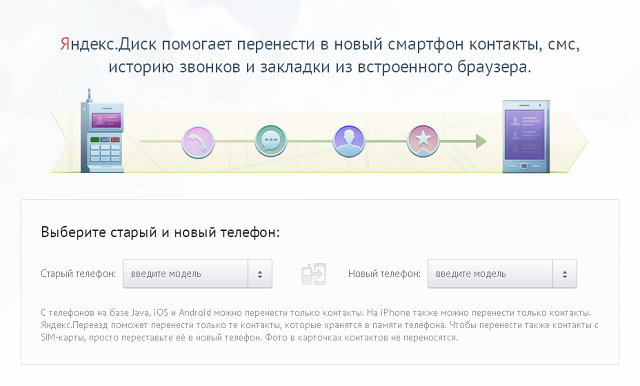
Как перенести контакты с iPhone на iPhone:
Шаг 1. Перейдите на страницу Яндекс.Переезда
Шаг 2. В графах Старый телефон и Новый телефон выберите Apple iPhone
Шаг 3. Установите приложение Яндекс.Переезд на старом телефоне. Вы можете получить прямую ссылку на страницу приложения в App Store введя на сайте номер своего телефона.
Шаг 4. На сайте Яндекс.Переезда в пункте №3 укажите пин-код, полученный вами в приложении
Шаг 5. Перейдите в меню Настройки -> Почта, адреса и календари. Нажмите Добавить, выберите пункт Другое и в открывшемся окне укажите пункт Учетная запись CardDAV
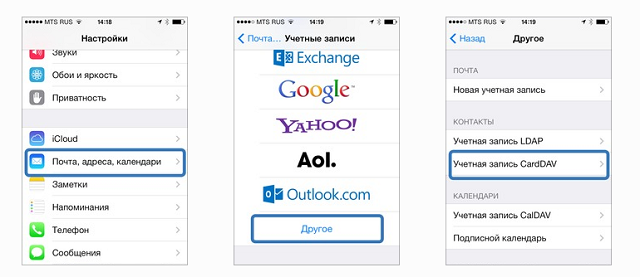
Шаг 6. Укажите следующую информацию:
- Сервер: yandex.ru
- Пользователь: ваш логин на Яндексе
- Пароль: ваш пароль
- Описание: Yandex
Шаг 7. Откройте стандартное приложение Контакты на своем устройстве и дождитесь окончания синхронизации
Более подробная инструкция доступна прямо на сайте Яндекс.Переезда. Там же вы можете получить информацию о том, как настроить интернет на своем телефоне.
Внимание: для осуществления переноса контактов необходимо иметь учетную запись Яндекс, которую можно зарегистрировать перейдя по этому адресу.
Перенести контакты можно с любого телефона под управлением iOS, Android, Symbian и Windows Mobile. С Windows Phone, BlackBerry OS и Bada в настоящий момент перенести контакты на новый iPhone не получится, но работы по созданию средства для осуществления таких переносов ведутся. Что касается переноса контактов с телефонов, работающих с Java-приложениями, то тут нужно уточнять поддержку вашей модели прямо на сайте Яндекс.Переезда.
Сегодня мы познакомились с очередным невероятно полезным сервисов от Яндекс. Яндекс.Переезд уже нашел множество положительных отзывов среди обычных пользователей, которые теперь могут очень легко и быстро перенести контакты со старого телефона новый.
Список полезных тем:
Поделиться ссылкой
Поставьте 5 звезд внизу статьи, если нравится эта тема. Подписывайтесь на нас Telegram, ВКонтакте, Instagram, Facebook, Twitter, Viber, Дзен, YouTube.
 Загрузка…
Загрузка…
перенос данных из старого мобильного телефона на новый
 Сегодня увидел очень интересную новость о новой и полезной функции Яндекс.Диск. Новая функция позволяет выполнить перенос данных (контакты, смс, историю звонков и закладки из встроенного браузера) из старого мобильного телефона на новый. Скоро будет праздник Новый год и поэтому многие от Деда Мороза получат подарок – мобильный телефон, смартфон и прочее. И эта функция от Яндекс.Диска будет кстати.
Сегодня увидел очень интересную новость о новой и полезной функции Яндекс.Диск. Новая функция позволяет выполнить перенос данных (контакты, смс, историю звонков и закладки из встроенного браузера) из старого мобильного телефона на новый. Скоро будет праздник Новый год и поэтому многие от Деда Мороза получат подарок – мобильный телефон, смартфон и прочее. И эта функция от Яндекс.Диска будет кстати.
Если кто еще незнаком с сервисом Яндекс.Диск и как увеличить его на 20 Гб, то почитайте. Ну, а если Вы знакомы или уже прочитали и зарегистрировались, то можно продолжить. Данная функция Яндекс.Диска называется мобильный переезд, которая облегчает перенос данных из старого мобильно телефона на новый. Сервис поддерживает такие платформы, как Java, Symbian или Windows Mobile, Android и iPhone. Можно перенести такие данные:
- Контакты;
- СМС;
- История звонков;
- Закладки браузеров.

Кстати есть замечания от сервиса Яндекс, цитирую:
«С телефонов на базе Java можно перенести только контакты. На iPhone также можно перенести только контакты.Яндекс.Переезд поможет перенести только те контакты, которые хранятся в памяти телефона. Чтобы перенести также контакты с SIM-карты, просто переставьте её в новый телефон».
Чтобы воспользоваться фикцией мобильный переезд, нужно быть зарегистрированным в Яндексе. Далее пройти на сервис и ввести модель старого и нового мобильного телефона в соответствующие поля для ввода.
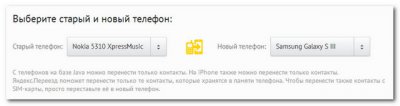
После появиться инструкция по переезду, то есть переноса данных из старого мобильно телефона на новый телефон. Тут остается внимательно читать и действовать по инструкции. Но также может выйти сообщение «К сожалению, сервис пока не поддерживает вашу модель телефона».
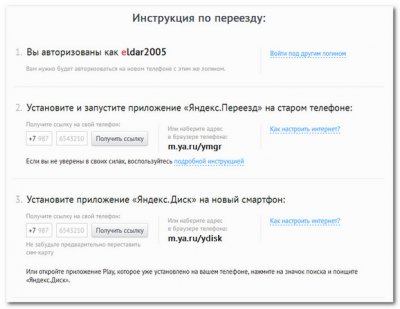
Но большинство современных моделей телефоном сервис Яндекс поддерживает, так что думаю проблем не будет.
Ссылка Яндекс.Переезд.
Интересное на сайте:
Добавить комментарий
Яндекс.Переезд поможет в переносе контактов — Android на FullHub
Владельцы Android-устройств для хранения и переноса контактов чаще всего используют соответствующий сервис Google. Однако есть среди них и те, кто не доверяет «корпорации добра» или просто предпочитает альтернативные решения. В условиях российских реалий популярнейшим поставщиком таких сервисов выступает компания «Яндекс», интересны которой распространяются далеко не только на поиск и почту, хотя большинство пользуется именно ими. На днях они представили Android-приложение «Яндекс.Переезд», позволяющее перенести контакты с одного смартфона на другой.

Сервис «Яндекс.Переезд» существует у «Яндекс» достаточно давно, но только вчера компания разместила соответствующее приложение в Google Play и собственный магазин. Новая программа позволяет буквально в пару кликов сохранить контакты с Android-устройства в облаке «Яндекс.Диск». Пользователю не придется ничего настраивать, только ввести данные аккаунта «Яндекс».

Чтобы получить контакты на новом устройстве, нужно установить на нем клиент «Яндекс.Диск», авторизоваться, в настройках учетной записи выбрать опцию «Перенести с телефона на телефон» и следовать инструкции. После процедуры копирования данных из «облака», длительность которой зависит от количества контактов, все данные восстановятся на новом смартфоне.
«Яндекс.Перенос» для Android стоит считать еще одним шагом компании к созданию собственной экосистемы на основе этой ОС. И хотя сотрудники «Яндекс» пока отрицают планы российского поисковика по выпуску собственного смартфона, в будущем ситуация может измениться. Да и некоторые российские-китайские бренды уже пробуют отказаться от требующих лицензионных отчислений сервисов Google в пользу отечественного конкурента.
Скачать «Яндекс.Перенос» для Android
[qrcodetag]https://play.google.com/store/apps/details?id=ru.yandex.pereezd[/qrcodetag]
Яндекс.Диск поможет перенести в новый смартфон контакты, смс, историю звонков и закладки из встроенного браузера
Сегодня в сервисе Яндекс.Диск появилась новая возможность — Переезд. Она поможет владельцам телефонов на базе Symbian, Java и Windows Mobile перенести важную информацию на новый iPhone или Android-смартфон. Благодаря Переезду человек может быстрее начать пользоваться смартфоном, например подаренным на Новый год.

Для переноса информации нужно установить на старый телефон приложение Переезд. Оно сохранит данные из телефона на Яндекс.Диск пользователя. А из облачного сервиса их легко загрузить уже на новый смартфон. Выполнить необходимые действия поможет наглядная инструкция. На смартфон на базе Android приложение перенесет контакты, сообщения, историю звонков и закладки браузера. Из телефонов на базе Java можно перенести только контакты.
Итак, что для этого нужно сделать.
1. Заходим на страницу disk.yandex.ru/pereezd/
2. Вводим в соответствущих полях название своего старого устройства, и устройства, на которое вы хотите перенести данные.
3. В результате этого вам будет сформирована подробная инстркция по переносу данных, но пусть я повторюсь, но повторю ее в этой статье. Вам нужно будет скачать и установить соответствующее модели вашего старого смартфона приложение «Яндекс.Переезд» (для этого надо набрать в браузере вашего старго телефона адрес m.ya.ru/ymgr), запустить его, авторизоваться и нажать кнопку Далее. В течение нескольких минут приложение соберет необходимую информацию, зашифрует её и загрузит на Яндекс.Диск. После загрузки данных приложение покажет пинкод. Запишите его: он потребуется вам, чтобы скачать данные на новый телефон.


4. Устанавливаем приложение Яндекс.Диск на ваш Android по ссылке. Запускаем, авторизуемся с тем же логином, который вы указали в приложении «Яндекс.Переезд»
5. Откройте меню приложения и выберите пункт Настройки.

4. Введите пинкод, полученный в приложении «Яндекс.Переезд», и нажмите кнопку «Начать перенос».

5. После некторого промежутка времени приложение сообщит о результатах импорта данных.
Похожие статьи:
Добавить комментарий
Как загрузить в Яндекс диск фото с телефона — обзорная инструкция

Многие пользователи, начиная использовать облачное хранилище, не знают, как на Яндекс диск загрузить фото с телефона. Сегодня невероятную популярность набирают облачные диски, благодаря которым, можно без особого труда сохранить информацию. Но чтобы контент записался, необходимо выполнить определенные действия, о которых пойдет далее речь.
Как на Яндекс диск сохранить фото с телефона
Наиболее часто пользователи загружают в хранилище именно
фотографии с телефона. Благодаря такой возможности, память на устройстве не
засоряется, и человек в любой момент может посмотреть и скачать нужную
картинку. Независимо от используемой операционной системы, на Yandex диск
можно записать нужную информацию. Прежде чем приступать к работе, перейдите в
магазин устройства, скачайте соответствующее приложение.
- Для этого в поисковик введите название мини-программы, нажмите на кнопку «Загрузить».

- Когда скачивание завершится, нажмите на иконку на рабочем столе. Запустится страница, где необходимо ввести данные для входа в личный кабинет или использовать имеющийся аккаунт.

- Если решите выбрать имеющийся аккаунт, не забывайте, что придется вводить пароль, для подтверждения входа.

- В случае отсутствия профиля в системе, серферу предстоит пройти обязательную регистрацию, кликнув по соответствующей кнопке в правом верхнем углу.

- На данном этапе укажите номер телефона, подтвердите действия.

- На указанный контакт позвонит номер, последние цифры которого являются секретным кодом. Обязательно введите запрашиваемые данные.

- Укажите запрашиваемую информацию.

- Система сгенерирует имя почтового ящика. Выберите наиболее понравившееся название или впишите собственный вариант. Обязательно придумайте пароль.
Direclty Перенос контактов / SMS / фотографий с телефонов Windows на Android
В последние годы мы стали свидетелями огромного роста количества смартфонов. Новые мобильные телефоны выпускаются каждый месяц, чтобы удовлетворить потребности клиентов, особенно недавно выпущенные флагманские устройства Android, такие как Samsung Galaxy S7, LG V20, HTC One M10. Однако с преобладанием мобильных телефонов требования к передаче данных становятся все более сложными и жесткими. Людям всегда хочется попробовать что-то новое, что-то новое, тогда они сделали решительный шаг и решили попробовать новый смартфон.Android занимает первое место в нашем списке при покупке новых телефонов. Когда вы меняли новый телефон, первое, что вас могло смутить, это то, как переносить важные данные, включая контакты, сообщения и другие данные, с телефона Windows на телефон Android.
Стоит отметить, что вы не можете напрямую перемещать данные с Windows phone на iPhone или наоборот из-за совершенно разных операционных систем, которые они запускают. Windows Phone имеет закрытый исходный код, а Android — программное обеспечение с открытым исходным кодом.Это означает, что система WinPhone и Android различаются типами файловой системы, интерфейсом командной строки и базовыми API. Это привело бы к несовместимости данных между Android и Windows phone. Именно здесь новая программа от Androidphonesoft Studio упрощает работу, чем вы можете себе представить. Это новое программное обеспечение — Mobile Transfer, дает вам возможность напрямую переносить контакты, сообщения и другие данные с телефона Windows на телефон Android одним щелчком мыши, при этом вы можете быть уверены, что никакие данные не будут потеряны, а производительность будет оптимальной, и в итоге будут сохранены те же данные. в телефоне назначения.Он также поддерживает перенос контактов с Windows Phone на iPhone или с Nokia на Android.
Поддерживаемая передача данных: контактов, сообщений, истории вызовов, фотографий, видео и др.
Поддерживаемый телефон: Windows phone 7,8,10, Nokia Lumia, Samsung Galxay, HTC, LG, Sony и другие.
![]()
Учебное пособие по
: 4 шага для копирования контактов с Windows Phone на Android
Шаг 1 Резервное копирование контактов Windows Phone в OneDrive
Прежде всего, вам необходимо создать резервную копию ваших контактов Windows Phone или других данных в учетной записи OneDrive.Если у вас не было учетной записи OneDrive, вам необходимо ее создать.
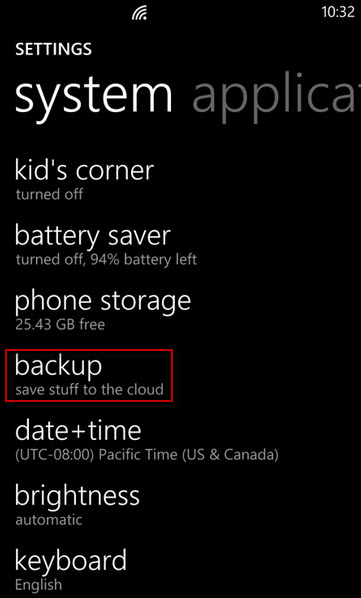
Шаг 2 Установите и запустите программу Mobile Transfer
После завершения резервного копирования вам необходимо использовать программу Mobile Transfer для восстановления файлов предыдущих резервных копий на ваше устройство Android. После установки запустите его, вы увидите, что в главном окне есть четыре основные функции, здесь вы должны выбрать опцию « Restore from Backups » и затем.
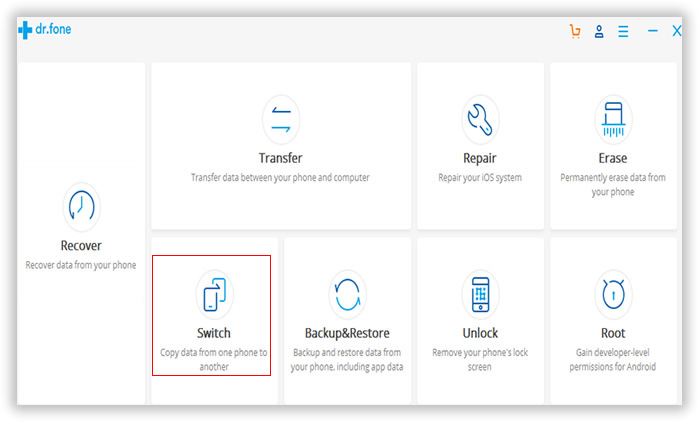
Шаг 3 Подключите телефон Android к компьютеру и войдите в OneDrive
Если щелкнуть «Восстановить резервные копии формы», отобразятся шесть решений для восстановления. Здесь вы должны выбрать решение OneDrive из списка. Вам необходимо будет войти в свою учетную запись OneDrive, чтобы авторизовать программу.
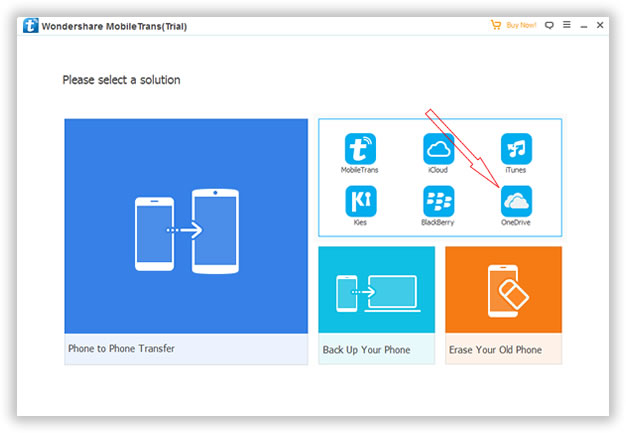
Шаг 4 Сканируйте предыдущий файл резервной копии OneDrive
Программа
Ths глубоко просканирует ваш предыдущий созданный файл резервной копии после входа в OneDrive и отобразит все данные в хорошо организованном каталоге.Если вы переносите только фотографии, песни и файлы между телефоном с Windows и Android, входить в OneDrive не нужно. Это позволяет вам напрямую перемещать медиафайл.
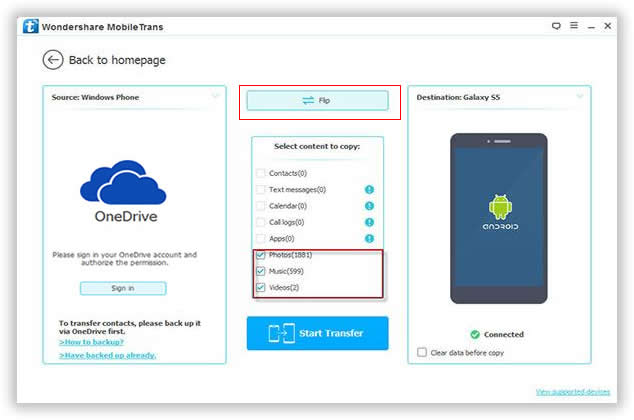
Шаг 4 Начало процесса передачи
Теперь вам нужно просто установить флажок рядом с типом файла и выбрать контакты или другие данные, которые вы хотите перенести на свой новый телефон Android. Затем нажмите кнопку « Start Copy », чтобы начать процесс передачи, это займет некоторое время в зависимости от размера ваших данных.Пожалуйста, не отключайте телефон во время процесса.
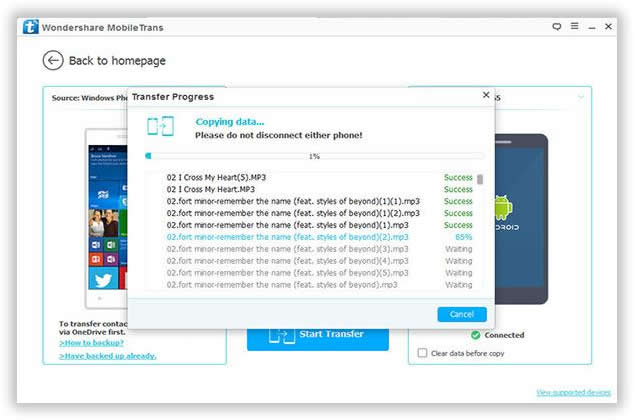
Теперь все ваши контакты или сообщения будут сохранены на вашем телефоне Android. Меня часто спрашивают, есть ли способ пакетного перемещения большого количества контактов или других данных с телефона Windows Phone на другой телефон, и этот пост отвечает на этот вопрос. Поскольку Windows Phone является закрытой системой, в ней нет встроенного механизма, который можно использовать, но эта программа Phone Transfer отлично справляется со своей задачей.
Это не только просто в использовании, но и на 100% безопасно, вам не нужно беспокоиться о потере или удалении ваших данных во время передачи. Это не онлайн-процесс; поэтому нет абсолютно никакого риска взлома вашей личной информации. Просто попробуйте, вы не будете разочарованы!
![]()
.
[Руководство] Как бесплатно перенести контакты из iCloud на Android
Huawei и Samsung выходят на рынок, постоянно представляя новые продукты, такие как новейшие Huawei P20, Mate 10, Samsung Galaxy S9 +, Samsung A9 и другие. У некоторых пользователей старого iPhone в течение длительного времени может быть хороший выбор для перехода на Android. Исходя из этого, передача данных между iOS и Android все эти дни была актуальной проблемой. Среди них первый вопрос — как перенести контакты из iCloud на Android.Здесь, на этой странице, мы покажем вам, как это сделать, с пошаговыми советами ниже.
Как бесплатно перенести контакты из iCloud на Android
Несмотря на системную функцию iOS и Android, вы все же можете найти несколько возможных подходов к обмену данными между iPhone и телефоном Android. А iCloud — это инструмент, который позволяет перемещать контакты с iPhone на Android. Давайте проверим, как это работает, в два этапа.
Шаг 1. Резервное копирование контактов iPhone в iCloud и экспорт контактов iCloud
Обновление контактов iPhone до iCloud
1.Откройте свой iPhone, перейдите в Настройки > нажмите Ваше имя > iCloud > найдите ПРИЛОЖЕНИЯ, ИСПОЛЬЗУЯ ICLOUD .
2. Включите Контакты > нажмите Объединить , чтобы синхронизировать все локальные контакты на вашем iPhone с iCloud.
Экспорт файлов контактов VCF из iCloud на компьютер
1. Запустите браузер на своем компьютере, перейдите по адресу icloud.com . Войдите в систему с учетной записью Apple ID.
2.Выберите Контакты на главном экране. Выберите контакты один за другим или нажмите шестеренку в нижней левой кнопке, чтобы нажать Выбрать все .
3. Щелкните шестеренку еще раз и выберите Export VCard , чтобы сохранить файл VCF , содержащий выбранные контакты на вашем компьютере.

Шаг 2. Импортируйте контакты на телефон Android
.
1. Подключите телефон Android к компьютеру с помощью кабеля USB. Подойдите к компьютеру и найдите свое устройство Android, дважды щелкните его.
2. Скопируйте файл VCF в локальное хранилище и импортируйте контакты из приложения Contacts или People .
3. Нажмите Импорт / экспорт > Импорт из хранилища > Импорт с SD-карты , а затем Импортируйте файл Vcard . Затем контакты iPhone будут добавлены на ваш телефон Android.
Чистая прибыль
Все больше и больше людей используют два телефона для удобной жизни и работы.Вы узнали, как перенести контакты с iOS на Android, как насчет синхронизации контактов между двумя устройствами iOS? Или даже как копировать фотографии, музыку, видео или другие файлы с iPhone на iPhone, с iPhone на iPad или наоборот? Если у вас есть такие потребности, мы настоятельно рекомендуем попробовать инструмент EaseUS MobiMover Free для передачи данных и управления iPhone. С помощью этого программного обеспечения вы можете легко перемещать данные между устройством iOS и компьютером и между двумя устройствами iOS совершенно БЕСПЛАТНО!
Более того, MobiMover — это совершенный менеджер iPhone, который позволяет добавлять рингтоны на iPhone, удалять все контакты iPhone за раз, помещать музыку на iPhone без iTunes, удалять аудиокниги на iPhone группами и т. Д.. Почему бы не скачать его сейчас и управлять своим iPhone или iPad без каких-либо ограничений.
.
